windows7/8升級(jí)win10卡在32%造成升級(jí)失敗的解決方法
隨著win正式版發(fā)布了有兩個(gè)多月了,很多用戶都搶先升級(jí)到了win10系統(tǒng),直接從win7、win8系統(tǒng)升級(jí)到win10系統(tǒng)的用戶不在少數(shù),不過有部分用戶反映在升級(jí)win10的過程中出現(xiàn)卡在32%時(shí),就安裝失敗了,對(duì)于出現(xiàn)該問題是什么原因造成的?我們應(yīng)該如何解決呢?下面看好吧啦網(wǎng)小編為大家?guī)淼慕鉀Q方法!

windows7/8升級(jí)win10卡在32%造成升級(jí)失敗的解決方法
1、在開始安裝程序之前,拔出任何已連接USB設(shè)備,包括外接顯示器等。
2、檢測(cè)當(dāng)前設(shè)備所有硬件是否支持Win10系統(tǒng),可通過硬件廠商官方網(wǎng)站進(jìn)行確認(rèn);還需要通過Windows更新程序?qū)ΜF(xiàn)有硬件驅(qū)動(dòng)程序進(jìn)行全面升級(jí)。
3、運(yùn)行Windows更新疑難解答(中間允許程序使用管理員權(quán)限),檢測(cè)并修復(fù)任何Windows更新錯(cuò)誤。
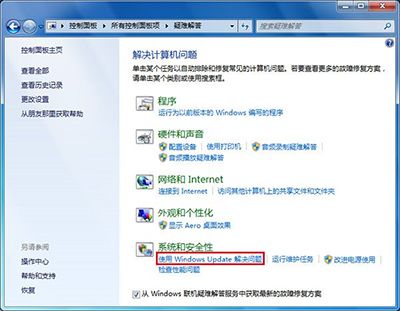
4、通過以下命令卸載所有無用的驅(qū)動(dòng)程序,方法如下:
① 在搜索框中輸入CMD后,選擇第一個(gè)結(jié)果,并在上面單擊右鍵選擇“以管理員身份運(yùn)行”,如下圖:
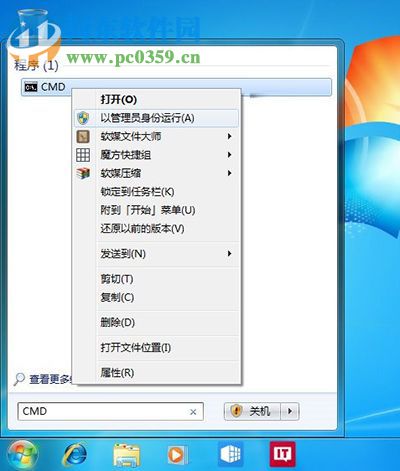
② 在其中執(zhí)行以下命令(復(fù)制粘貼后,按回車,如下圖):
rundll32.exe pnpclean.dll,RunDLL_PnpClean /DRIVERS /MAXCLEAN

5、運(yùn)行磁盤清理程序,并選擇清理系統(tǒng)文件(如下圖);
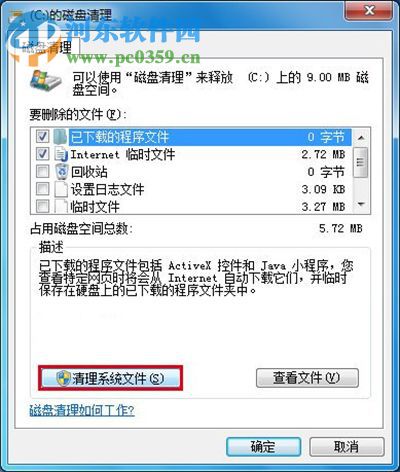
6、重啟設(shè)備。
7、由于某些情況下網(wǎng)卡驅(qū)動(dòng)也會(huì)產(chǎn)生兼容性問題,因此建議相關(guān)用戶采用Win10正式版ISO鏡像安裝方式進(jìn)行升級(jí),此時(shí)并不推薦用戶使用默認(rèn)的推送升級(jí)方式。成功下載鏡像后,最好卸載無線網(wǎng)卡驅(qū)動(dòng)(如果有),安裝過程中暫時(shí)使用有線網(wǎng)絡(luò)連接。
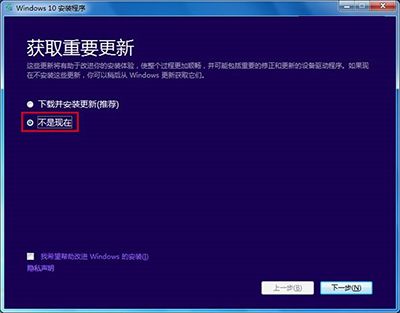
8、在升級(jí)開啟后,不要選擇“下載并安裝更新”,而應(yīng)該選擇“不是現(xiàn)在”(如上圖),避免任何自動(dòng)安裝驅(qū)動(dòng)可能導(dǎo)致的兼容性問題。
通過上述方法我們就能夠解決win7/8升級(jí)win10系統(tǒng)卡在32%時(shí)安裝失敗的問題了,更多電腦教程盡在好吧啦網(wǎng)!
相關(guān)文章:
1. Win10系統(tǒng)麥克風(fēng)沒聲音怎么設(shè)置?2. Win10服務(wù)項(xiàng)哪些能禁用?3. Win11怎么提高開機(jī)速度?Win11提高開機(jī)速度設(shè)置方法4. 如何立即獲取Windows10 21H1更新?獲取Windows10 21H1更新方法分享5. 統(tǒng)信uos系統(tǒng)怎么管理打印界面和打印隊(duì)列?6. Win10系統(tǒng)怎么把字體改成蘋果字體?7. UOS系統(tǒng)怎么滾動(dòng)截圖? UOS滾動(dòng)截圖的使用方法8. Debian11中thunar文件管理器在哪? Debian11打開thunar文件管理器的技巧9. 聯(lián)想ThinkPad E420 1141A49筆記本U盤如何安裝win10系統(tǒng) 安裝win10系統(tǒng)方法介紹10. Debian11怎么結(jié)束進(jìn)程? Debian殺死進(jìn)程的技巧

 網(wǎng)公網(wǎng)安備
網(wǎng)公網(wǎng)安備